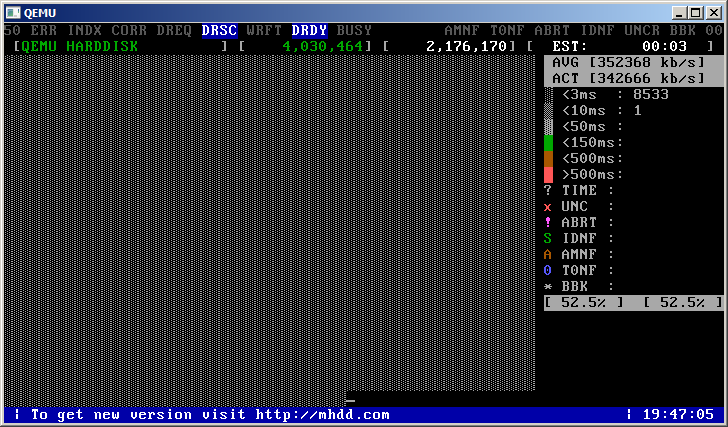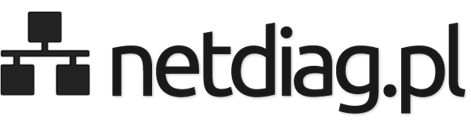MHDD — tworzenie bootowalnego pendrive'a
Twórca programu MHDD, Dmitry Postrigan, udostępnił najnowszą wersję swojego narzędzia do diagnostyki dysków w formie obrazu ISO do nagrania na płycie i samowypakowującego się na dyskietkę archiwum SFX. Dostępna jest także wersja „just-an-archive”, jednak jest ona pozbawiona wsparcia SCSI. Jednocześnie jest możliwe utworzenie bootowalnego pendrive'a z programem MHDD na bazie dysku systemowego MS-DOS.
Potrzebować będziemy poniższych programów:
- HP USB Disk Storage Format Tool - służy do tworzenia bootowalnego pendrive'a
- MHDD - samowypakowujący się obraz dyskietki
- Win32 Virtual Floppy Drive - w przypadku braku fizycznego napędu dyskietek
Opcjonalnym oprogramowaniem jest MobaLiveCD, który pozwoli na sprawdzenie działania bootowalnego nośnika.
Pierwszym krokiem jest odzyskanie zawartości archiwum SFX. Metody są dwie. Pierwsza to oczywiście wypakowanie programu na dyskietkę. Wystarczy uruchomić archiwum...

...zatwierdzić zapis (wymaże wszystkie dane z dyskietki), klikając OK w okienku z ostrzeżeniem o formacie...
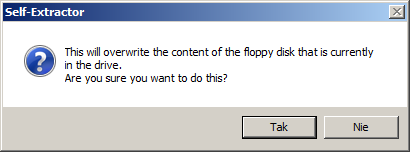
...i poczekać na zakończenie kopiowania plików.

W przypadku problemów z działaniem programu pomocne może być wcześniejsze sformatowanie dyskietki (można wykonać z Wiersza poleceń przy pomocy komendy format a: gdzie a to litera napędu dyskietek) oraz uruchomienie programu z uprawnieniami administratora. Drugi mankamentem jest brak możliwości wyboru napędu, obsługiwany jest tylko ten z literką A.
Pliki zapisane na dyskietce kopiujemy w bezpieczne miejsce. Będą nam one później potrzebne.
Klikamy teraz prawym przyciskiem myszy na ikonę stacji dyskietek, wybieramy z menu kontekstowego Właściwości i opcję Formatuj.... Zaznaczamy Utwórz dysk startowy systemu MS-DOS i zatwierdzamy operację. Akceptujemy wszystkie ostrzeżenia.

Druga metoda pozyskania plików MHDD, do zastosowania w razie braku napędu FDD, to stworzenie emulowanej stacji dyskietek. Można to zrobić przy pomocy programu Win32 Virtual Floppy Drive. W tym celu uruchamiamy program vfdwin.exe, wybieramy zakładkę Driver i, w celu uruchomienia sterownika wirtualnego napędu, klikamy przycisk Start.

Następnie konieczne jest zamontowanie napędu. Przechodzimy do karty Drive0, klikamy przycisk Open/Create...

Poprzez kliknięcie przycisku Create tworzymy nowy napęd. Proszę zachować domyślne ustawienia. Następnie należy przypisać do napędu oznaczenie literowe, w tym celu naciskamy przycisk Change..., znajdujący się u góry karty Drive0. Należy koniecznie wybrać A: i zaznaczyć Persistent / Global.

Gotowe ustawienia napędu prezentują się następująco:
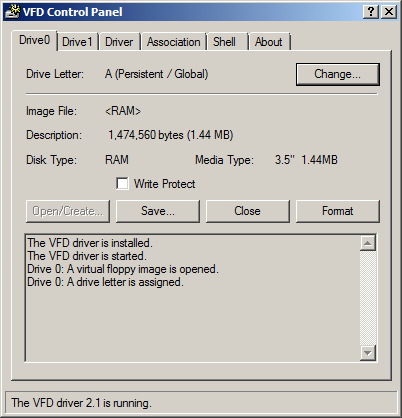
Teraz możemy przystąpić do zapisu MHDD na wirtualnej dyskietce. Metoda działania jest analogiczna do tworzenia normalnego, fizycznego, nośnika i została opisana kilka akapitów wcześniej, dlatego nie ma potrzeby jej tutaj powtarzać.
Program Win32 Virtual Floppy Drive może nie działać prawidłowo na systemach 64-bitowych, zgłaszając błąd „Virtual Floppy Drive does not run on Windows 95/98/Me”. W takich przypadkach proponuję skorzystanie z obrazu dyskietki MHDD, który można rozpakować przy użyciu programu Universal Extractor.
Pobierz MHDD.IMG
Dane z dyskietki kopiujemy w bezpieczne miejsce.
Klikamy teraz prawym przyciskiem myszy na ikonę stacji dyskietek, wybieramy z menu kontekstowego Właściwości i opcję Formatuj.... Zaznaczamy Utwórz dysk startowy systemu MS-DOS i zatwierdzamy operację. Akceptujemy wszystkie ostrzeżenia.

Gdy dysponujemy już zawartością bootowalnej dyskietki MHDD oraz dyskiem startowym MS-DOS, możemy przystąpić do przygotowywania pendrive'a.
Pobieramy i uruchamiamy program HP USB Disk Storage Format Tool. Z rozwijanego menu Device wybieramy nośnik, ustawiamy File system (system plików) na FAT32, zaznaczamy Quick format oraz Create a DOS startup disk. Wskazujemy napęd dyskietek.
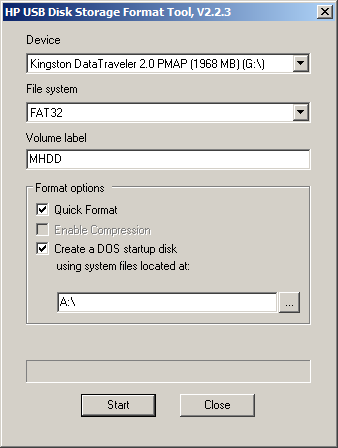
Akceptujemy skasowanie zawartości pendrive'a:
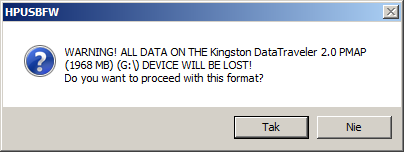
Po zakończonej operacji ukaże się okienko z informacjami o świeżo sformatowanym nośniku.
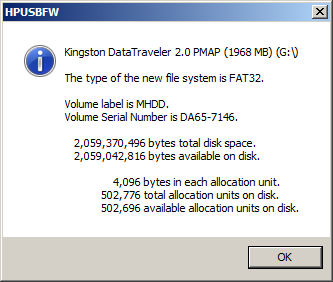
Teraz przystępujemy do przekopiowania zawartości dyskietki na pendrive'a. Powtarzających się plików nie kopiujemy, należy je pominąć.
Następnie należy przystąpić do edycji pliku AUTOEXEC.BAT, odpowiedzialnego za załadowanie programu po rozruchu okrojonej wersji systemu MS-DOS znajdującego się na dyskietce. Plik ma domyślnie nałożone atrybuty H+S, więc może być konieczne włączenie pokazywania ukrytych plików i folderów oraz wyłączenie ukrywania chronionych plików systemu operacyjnego. Można to wykonać z menu Eksploratora Windows Narzędzia —> Opcje folderów....
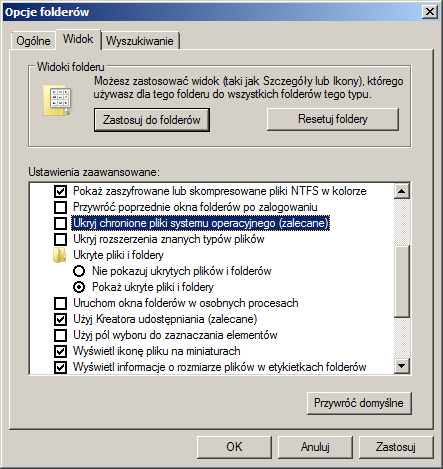
Zatwierdzamy ostrzeżenie o zmianach:

Plik AUTOEXEC.BAT powinien być obecny w głównym katalogu pendrive'a.
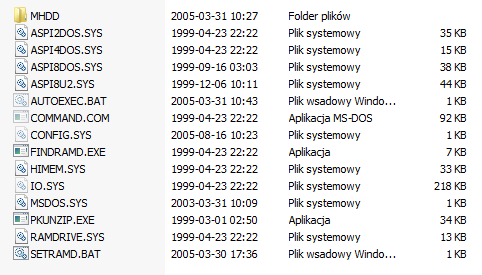
Otwieramy w.w. plik przy pomocy dowolnego edytora tekstu, na przykład Notatnika lub Notepad++, znajdź linie...
copy A:\mhdd\mhdd.zip . > nul copy a:\pkunzip.exe . > nul
...i zamień literę napędu dyskietki A na C.
copy C:\mhdd\mhdd.zip . > nul copy C:\pkunzip.exe . > nul
Następnie zapisz plik.
Kolejnym krokiem jest zdjęcie atrybutów H+S z pliku COMMAND.COM. Można to wykonać z wiersza poleceń poprzez komendę attrib -h -s G:\command.com (G to litera pendrive).
Pendrive z MHDD powinien już być gotowy. Działanie pendrive'a możemy sprawdzić na „żywym organizmie” lub przy pomocy programu MobaLiveCD. Uruchamiamy program, wybieramy Run the LiveUSB...

...wybieramy odpowiedni napęd, podajemy miejsce, zatwierdzamy utworzenie dysku dla maszyny wirtualnej i podajemy jego lokalizację.
Powinno pojawić się okno maszyny wirtualnej, wyglądające mniej więcej tak:
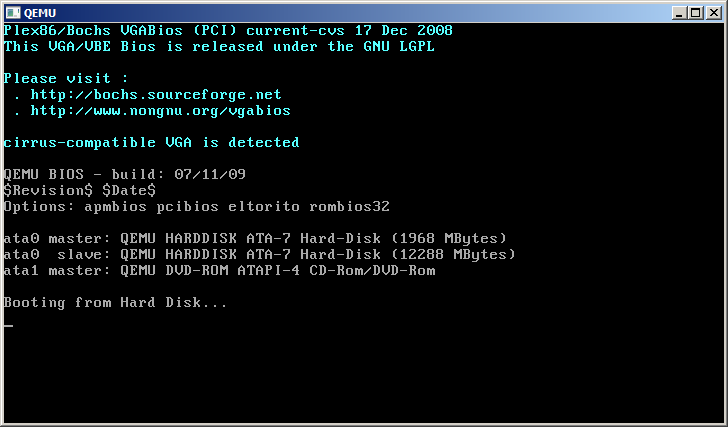
Z tego poziomu można swobodnie uruchomić MHDD, wszystkie operacje zostaną wykonane na wirtualnym nośniku. Tak wygląda skanowanie: